Samsung-brukere må vite at skjermopptak på telefonene deres er enkelt, og det er ikke nødvendig for deg å laste ned en app for å gjøre det. Forekomster kan forekomme at du må bruke en app som kan ta opp mer enn bare skjermen, for eksempel opptak av intern og ekstern lyd; det er derfor vi har samlet de beste måtene og lærer deg hvordan du skjermbilder på Samsung her. I tillegg gjør vi trinnene for deg mindre kompliserte, slik at du enkelt kan følge dem deretter.

Hvordan skjermopptak på Samsung A12? Vel, du kan følge de angitte trinnene nedenfor. Andre Samsung-versjoner, spesielt den nyeste, fungerer på samme måte med trinnene vi har inkludert. Hvis du bruker den gamle versjonen, nevner du den i kommentarfeltet nedenfor for å hjelpe deg med skjermopptak av enheten din raskt.
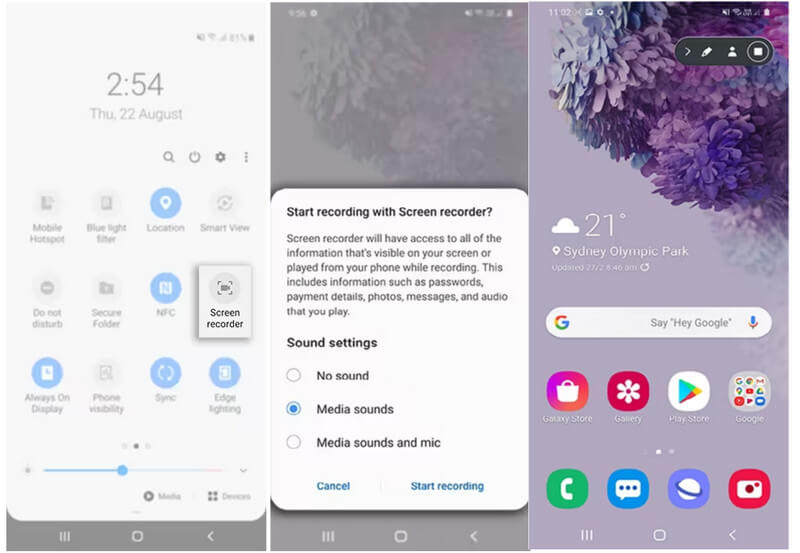
Trinn for å bruke Samsung Screen Recorder:
Aiseesoft Screen Recorder har det nyeste skjermopptaksalternativet som du kan bruke til å koble din Samsung til en datamaskin og deretter ta opp hver handling på skjermen. Telefonopptakeren til appen fungerer ikke bare på Android Samsung, men også på iOS-enheter som iPhones. Med denne appen kan du også maksimere potensialet til opptaksmulighetene, for eksempel opptak av video, lyd, spill, videokamera og mange flere.
Før du bruker appen, må du installere Fonelab Mirror på telefonen. Det er ingen grunn til bekymring fordi den appen er gratis å bruke. Når alt er avgjort, kan du følge trinnene for skjermopptak på Android Samsung.
Trinn for å bruke Aiseesoft Screen Recorder:
100 % sikker. Ingen annonser.
100 % sikker. Ingen annonser.
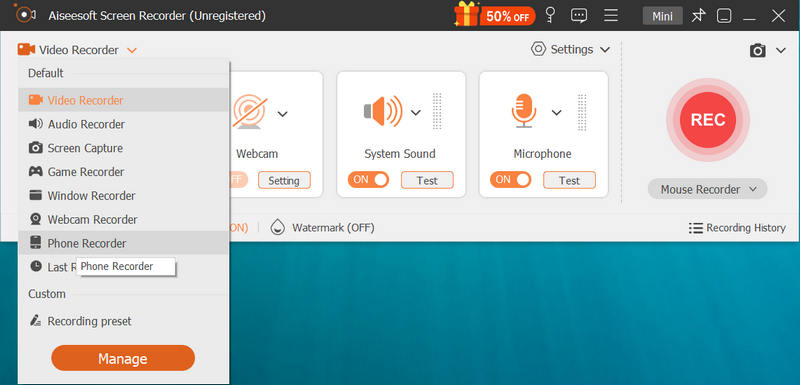
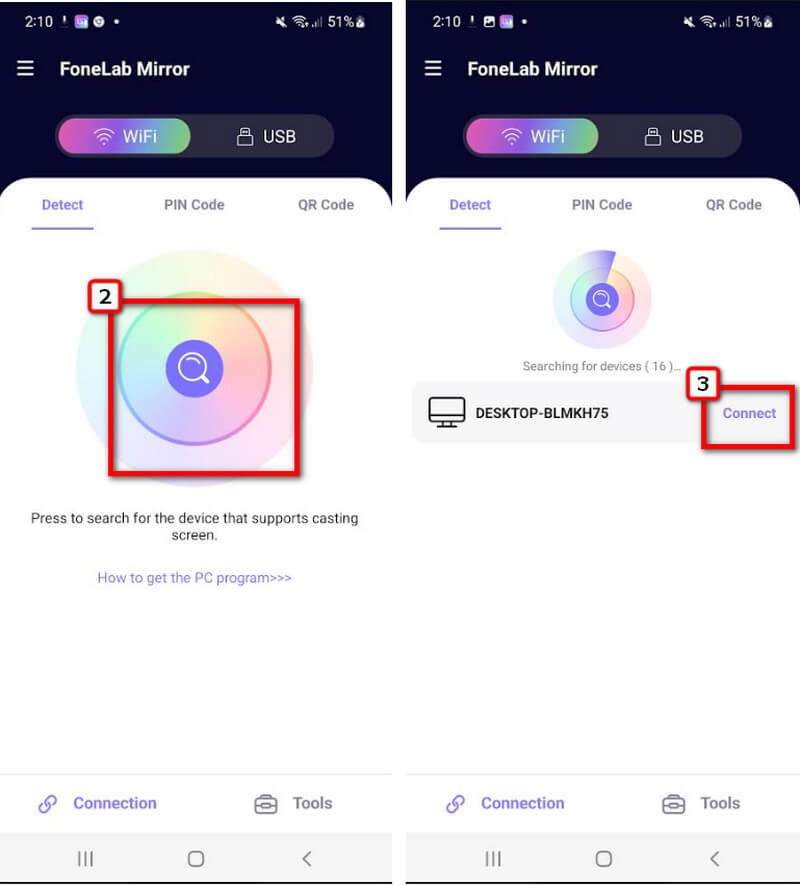

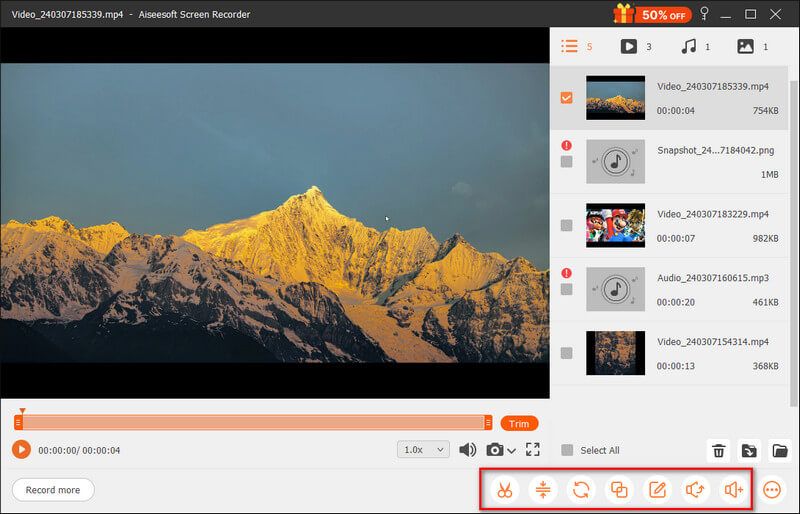
Mobizen er en utmerket Samsung-skjermopptaker du kan laste ned på enheten din. Med appen kan du også redigere den innspilte videoen og dele den med den støttede plattformen til appen. Du kan ta opp videoer med 1080p-oppløsning og 60 fps med justerbare innstillinger. Det er imidlertid tider når opptakeren slutter å filme etter et minutt eller to på grunn av en ukjent feil. Men hvis du liker å bruke appen for opptak, følg trinnene nedenfor.
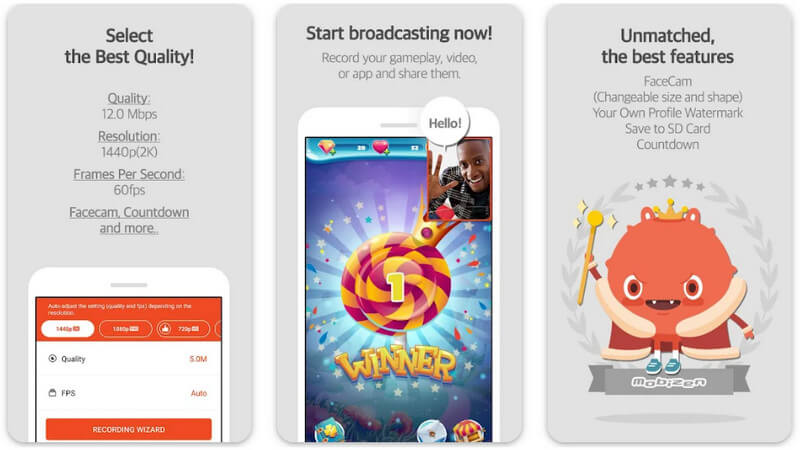
Trinn for å bruke Mobizen:
AZ skjermopptaker er den mest populære Samsung-opptakeren du kan installere gratis. Denne appen er enklere å betjene når det gjelder skjermopptak og etterlater ikke noe vannmerke på slutten. I likhet med den første tredjepartsopptakeren kan du også eksportere videoer som HD- eller Full HD-videoer. Selv om gratisversjonen gir deg ubegrenset opptak, ville det være bedre å kjøpe premiumversjonen for å bruke appens generelle funksjonalitet som andre skjermopptakere ikke kan tilby deg. Men hvis du vil holde deg til gratisversjonen for opptak, kan du fortsatt gjøre det, men forvent at noen annonser vil vises, og funksjonene er begrenset til tilgang.
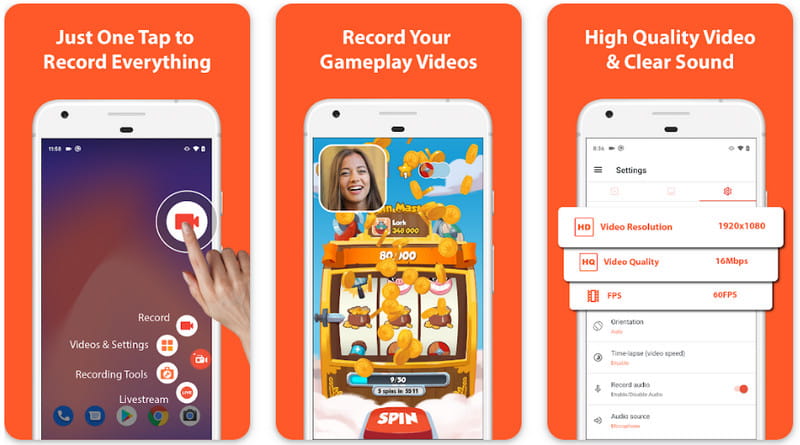
Hvordan ta opp på Samsung? Bruke ADV skjermopptaker for å ta opp skjermen med lyd raskt. Den pålitelige opptakerappen tilbyr avanserte opptaksfunksjoner som du kan bruke mens du tar opp. I motsetning til andre apper, kan du bruke to forskjellige motorer for skjermopptaksbehovene dine som bare er tilgjengelige via appen. På innstillingene kan du også endre oppløsning, fps og bithastighet. Du kan tegne noe til klippet når du åpner redigeringsverktøyet. Før appen begynner å ta opp, vil det skje et intervall på tre sekunder. Du må kjøpe appen for å fjerne annonsene mens du bruker den.
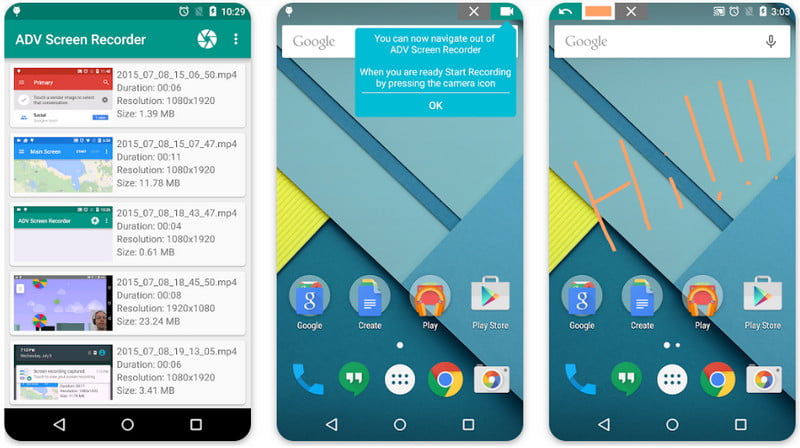
Hvorfor finner jeg ikke skjermopptakeren på Samsung?
Kanskje enheten ikke er lagt til på Hurtiginnstillinger-panelet. Hvis det er tilfelle, må du sveipe ned for å se panelet. Trykk på +-ikonet for å se alternativene du kan legge til panellisten, og trykk på skjermopptakeren. Etter at du har lagt det til, kan du umiddelbart aktivere skjermopptaksalternativet hver gang du besøker hurtiginnstillingspanelet.
Er det mulig å spille inn systemet på Samsung?
Du kan aktivere medielyden på varselet som vises på skjermen. Når det alternativet er aktivert, vil det ta opp hver interne lyd den oppdager. Det er kjent som systemlydopptak.
Støttes merking på en Samsung-skjermopptaker?
Ved å klikke på pennikonet kan du raskt tegne inn på skjermen din, der kan hjelpe deg med å peke ut hva du snakker om. Hver innebygde skjermopptaker på Samsung støtter kommentaralternativet du kan bruke. Hvis du lurer på hvordan du får tilgang til det, les følgende trinn vi har lagt til ovenfor.
konklusjonen
Hvordan ta opp skjermen på Samsung? Dette problemet er allerede løst etter at du kjenner til programmene som er oppført i dette blogginnlegget. Hva synes du om appen og opplæringen vi nevnte tidligere? Hjalp det deg å ta opp skjermen? Hvis det er bedre applikasjoner som du mener bør være på denne listen, bør du nevne dem i kommentarfeltet slik at vi kan få et varsel og fortelle oss hvorfor du mener de bør være på denne listen.

Aiseesoft Screen Recorder er den beste skjermopptaksprogramvaren for å fange opp enhver aktivitet som onlinevideoer, webkameraanrop, spill på Windows / Mac.
100 % sikker. Ingen annonser.
100 % sikker. Ingen annonser.